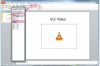Ρυθμίστε τον αποκλεισμό διευθύνσεων IP στο δρομολογητή σας.
Μεταβείτε στη σελίδα ρυθμίσεων του δρομολογητή σας πληκτρολογώντας τη διεύθυνση IP ή τη διεύθυνση Web διαχείρισης του δρομολογητή στο πρόγραμμα περιήγησής σας. Για το TP-Link, για παράδειγμα, πληκτρολογήστε "192.168.0.1" χωρίς τα εισαγωγικά, καθώς αυτή είναι η διεύθυνση IP του δρομολογητή τους και, στη συνέχεια, πατήστε το πλήκτρο "Enter".
Πληκτρολογήστε "admin" χωρίς τα εισαγωγικά ως όνομα χρήστη και "admin" χωρίς τα εισαγωγικά ως κωδικό πρόσβασης και, στη συνέχεια, κάντε κλικ στο "OK". Αυτές είναι οι προεπιλεγμένες ρυθμίσεις που παρέχονται από το TP-Link. Τα εγχειρίδια οδηγιών διαφορετικών δρομολογητών θα πρέπει να περιλαμβάνουν τις συγκεκριμένες προεπιλογές τους.
Επιλέξτε την ενότητα "Έλεγχος πρόσβασης" στην αριστερή πλευρική γραμμή. Επιλέξτε το πλαίσιο ελέγχου για "Ενεργοποίηση ελέγχου πρόσβασης στο Διαδίκτυο" και επιλέξτε "Απόρριψη" για την Προεπιλεγμένη πολιτική φίλτρου και, στη συνέχεια, κάντε κλικ στην "Αποθήκευση". Κάντε κλικ στο "Setup Wizard" για να εισέλθετε στην ενότητα ρυθμίσεων. Ο οδηγός θα σας καθοδηγήσει σε κάθε βήμα της διαδικασίας, παρόλο που ο "Κανόνας" παραμένει επισημασμένος με πράσινο χρώμα ως η επιλεγμένη ενότητα. Εναλλακτικά, μπορείτε να επιλέξετε με μη αυτόματο τρόπο τον κανόνα, τον κεντρικό υπολογιστή, τον στόχο και το χρονοδιάγραμμα στον αριστερό πίνακα και να συμπληρώσετε κάθε φόρμα ξεχωριστά εκτός του οδηγού.
Επιλέξτε "Διεύθυνση IP" για την επιλογή Λειτουργίας. Προσθέστε τις πληροφορίες για την Περιγραφή κεντρικού υπολογιστή, που είναι το όνομα της συσκευής στο δίκτυό σας για την οποία θέλετε να αποκλείσετε την πρόσβαση και τη διεύθυνση IP ή το εύρος διευθύνσεων για αυτήν τη συσκευή. Κάντε κλικ στο "Επόμενο". Για παράδειγμα, εάν είχατε κάποιον με το όνομα John που χρησιμοποιεί έναν υπολογιστή στο δίκτυό σας και θέλετε να αποκλείσετε τον υπολογιστή του για πρόσβαση σε συγκεκριμένους ιστότοπους, θα μπορούσατε να πληκτρολογήσετε "John's Computer" ως Περιγραφή κεντρικού υπολογιστή και τη διεύθυνση IP του υπολογιστή του στη διεύθυνση IP του LAN πεδίο. Κάντε κλικ στο "Επόμενο" για να συνεχίσετε.
Επιλέξτε "Διεύθυνση IP" για επιλογή Λειτουργίας. Για την "Περιγραφή στόχου", περιγράψτε τον τύπο ιστότοπου στον οποίο πρόκειται να αποκλείσετε την πρόσβαση για τον κεντρικό υπολογιστή που επιλέξατε, για παράδειγμα, "Αγορές στο Amazon". Στη συνέχεια, εισαγάγετε τη διεύθυνση IP του στόχου. Για παράδειγμα, η διεύθυνση IP της αρχικής σελίδας του Amazon είναι "176.32.98.166" χωρίς τα εισαγωγικά. Εάν γνωρίζετε τον τύπο της θύρας υπηρεσίας που χρησιμοποιείται για την πρόσβαση στον ιστότοπο, επιλέξτε τον τύπο από το αναπτυσσόμενο μενού "Common Service Port", το οποίο θα συμπληρώσει τα πεδία "Target Port" και "Protocol" για εσάς. Για παράδειγμα, η επιλογή "HTTP" συμπληρώνει το "80" για τη "Θύρα στόχο" και "TCP" για το "Πρωτόκολλο". Διαφορετικά, εισαγάγετε τον αριθμό θύρας ή το εύρος αριθμών και τον τύπο πρωτοκόλλου του ιστότοπου που θέλετε να αποκλείσετε. Εναλλακτικά, μπορείτε να επιλέξετε να αποκλείσετε ιστότοπους με βάση το "Όνομα τομέα" αντί "Διεύθυνση IP" στο αναπτυσσόμενο μενού "Λειτουργία" και να εισαγάγετε διευθύνσεις ιστότοπων, όπως "www.amazon.com," αντί για διευθύνσεις IP. Όταν τελειώσετε, κάντε κλικ στο "Επόμενο".
Εισαγάγετε μια περιγραφή για την "Περιγραφή χρονοδιαγράμματος" που περιγράφει τον τύπο περιορισμών χρονοδιαγράμματος που βάζετε σε αυτόν τον κανόνα. Για ένα πλήρες μπλοκ, για παράδειγμα, μπορείτε να εισαγάγετε "24/7" ως "Περιγραφή χρονοδιαγράμματος" και, στη συνέχεια, να επιλέξετε "Καθημερινά" για "Ημέρα" και "όλη τη μέρα-24 ώρες" για "Ώρα". Κάντε κλικ στο "Επόμενο".
Πληκτρολογήστε ένα "Όνομα κανόνα" που θέλετε να χρησιμοποιήσετε για όλες τις ρυθμίσεις, επιλέξτε "Κεντρικός υπολογιστής", "Στόχος" και "Προγραμματισμός" που έχετε ρυθμίσει και κάντε κλικ στο "Τέλος" για να ολοκληρώσετε την εργασία.
Υπόδειξη
Για μοντέλα Netgear, μπορείτε να μεταβείτε στη σελίδα ρυθμίσεων πληκτρολογώντας "http://www.routerlogin.net" χωρίς τα εισαγωγικά ή "http://www.routerlogin.com" χωρίς τα εισαγωγικά στο πρόγραμμα περιήγησής σας στο Web και επιλέγοντας "ΓΙΑ ΠΡΟΧΩΡΗΜΕΝΕΣ", μετά "Ασφάλεια" και μετά "Αποκλεισμός υπηρεσιών" για να φιλτράρετε τις διευθύνσεις IP.
Για μοντέλα D-Link, μπορείτε να μεταβείτε στη σελίδα ρυθμίσεων πληκτρολογώντας "192.168.1.1" για να ρυθμίσετε τον αποκλεισμό διευθύνσεων IP στην ενότητα "Έλεγχος πρόσβασης".